电脑使用一段时间后,C盘经常会出现空间不足、系统变慢的现象。如何正确、安全、彻底地清理C盘,已成为每位Windows用户的必备技能。
本文从零基础到精通,为你提供详细的C盘清理方法,助你轻松释放空间,提升电脑性能。
一、清理前的准备工作
1. 备份重要文件
在清理之前,务必备份重要的数据,以避免误删造成损失。
2. 创建系统还原点
打开【控制面板】→【系统】→【高级系统设置】→【系统保护】,创建一个新的系统还原点,确保意外情况下可以恢复。
二、基础C盘清理方法
(一)使用Windows内置工具
1. 磁盘清理工具
右键点击C盘,选择【属性】→【磁盘清理】,勾选需要清理的项目,点击确定。
2. 存储感知功能
打开【设置】→【系统】→【存储】,开启【存储感知】,自动定期删除临时文件。
(二)手动清理常规垃圾文件
浏览器缓存文件
软件生成的临时文件
回收站内的文件
三、进阶清理工具推荐
(一)W优化大师(国产全能工具)
C盘瘦身:精准扫描并清理Windows更新残留文件、系统缓存。
垃圾清理:全面深度清理系统垃圾和应用缓存。
隐私保护:有效清除浏览记录、软件使用痕迹,保护个人隐私。
下载地址:W优化大师下载
(二)BleachBit
免费开源,彻底清理系统垃圾。
强大的文件粉碎功能,有效保护隐私。
(三)System Ninja
深度清理系统垃圾及无用进程,优化系统运行效率。
小巧高效,不占用过多资源。
(四)Clean Space
深入清理隐私数据,智能算法避免误删文件。
一键式操作,简单高效。
四、高级技巧:深入系统文件清理
1. Windows更新残留文件
路径:C:\Windows\SoftwareDistribution\Download
2. 系统缓存和临时文件
路径:C:\Windows\Temp 和 C:\Users\用户名\AppData\Local\Temp
3. 系统日志文件
路径:C:\Windows\Logs
4. 驱动备份文件
路径:C:\Windows\System32\DriverStore\FileRepository
五、日常维护技巧
定期使用W优化大师或类似工具进行系统优化
经常清空回收站及浏览器缓存
及时更新系统,并清理更新后遗留的文件
六、清理注意事项
切勿随意删除未知系统文件,以防系统故障
定期进行系统备份,以防数据丢失
通过上述详细的指南,你不仅可以高效彻底地清理C盘,更能有效地保持电脑长期稳定运行。收藏并经常查看此文,让你的电脑始终保持最佳状态!